Excel er fremragende og brugervenligt når det drejer sig om almindelige beregninger som a+b og x*y. Det er en lille smule mere kompliceret, hvis man har brug for springende værdier: Fx beregning af kvantumsrabat når man køber over x stk, budget for udstyr hvor der er mulighed for at flere kan dele, men man skal mindst have x stk pr y brugere (én gris skal have énj bås og ét fodertrug, men så har man også plads til fx 8 mens nr 9 udløser bås nr 2) o.s.v.
Men Excel kan også håndtere den slags springende værdier eller interval-værdier. Faktisk kan man gøre det på (mindst) 3 forskellige måder:
Matematik og afrunding: I denne slags situationer er der ofte tale om en bagved-liggende matematisk sammenhæng, som man kan gennemskue og beskrive. Hvis vi tager grisestalden fra eksemplet ovenfor så kan man jo starte med at dividere antal grise med 8, så skal 12 grise bruge 1½ bås og man kan kun have hele båse. Så kan man afrunde resultatet og det er fint med 12 grise men 11 grise skal også bruge 2 båse og almindelig afrunding giver 1. Til hjælp for den slags så har Excel en funktion til “afrunding opad”: afrund.loft(divisionsbrøk;betydning), altså afrund.loft(11/8;1). Hvis du skal købe vægge til båse på række, så skal den første bås have 4 vægge mens de følgende skal have 3, så antal vægge bliver 3 gange antal båse + 1: 3 * afrund.loft(grise/8;1) + 1. Excel har flere variationer af funktionen afrund, så prøv at skrive =afrund i en celle og se, hvad Excel foreslår. (PS: Strengt taget så er en bås noget med 3 vægge og en hest eller ko mens grise anbringes i stier som har fire vægge, men nu var det jo hverken landbrug eller sprog, det her skulle handle om)
Opslag: Hvis sammenhængen ikke er ligetil at beskrive matematisk, men man har (fået at vide) hvor mange vægge man skal bruge til hvor mange svin (rengøringsvogne til kvm institution, ismaskiner til antal skøjtebaner, toiletter til skoleelever, o.s.v. o.s.v.) så kan man oprette sammenhængen i en tabel (en regnearksfane i Excel) og slå den ønskede værdi op i tabellen ved hjælp af funktionen LOpslag. Denne metode er let at forstå, let at justere værdierne i, men det kan være et stort arbejde at oprette en halvstor tabel og jo større tabel, jo større mulighed for, at man kommer til at lave en tastefejl
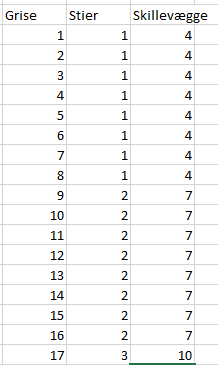
Interval beskrevet med betingelser: Den tredje metode benytter sig af at problemstillingen kan beskrives i form af nogle værdier, der gælder i nogle intervaller: Fra 1 til 8 svin skal bruge 1 bås o.s.v. Et interval kan i Excel beskrives ved hjælp af betingelser som udtrykkes med funktionen Hvis, der skal have 3 parametre: Betingelsen + værdien hvis betingelsen er sanf + værdien hvis betingelsen er falsk. Fx =hvis(grise>=8;2;1) – hvis der er 8 grise eller flere skal vi have to båse ellers skal vi have 1. Tit vil man gerne undgå det ekstra tegn, der bruges i ‘=’ så man skriver i stedet blot ‘> ‘ (større end) – man skal så selvfølgelig huske at justere værdien tilsvarende: antal grise >= 8 svarer til antal grise > 7. Denne formel går dog desværre galt så snar vi kommer op på 17 grise, men det er der råd for: På pladsen for den værdi, der tildeles når betingelsen er enten sand eller fals kan man indsætte endnu en betingelse og det kan man blive ved med. Hvis man har mange intervaller kan man dog hurtigt komme til at tabe overblikket, men hvis det bliver helt forkert, fx forkert antal parenteser, så brokker Excel sig over en tastefejl og du skal altid huske at kontrollere din formel ved at prøve med nogle værdier, du kender. Her er en formel der kan håndtere beregning af skillevægge for op til 31 svin: =hvis(grise<9;4;hvis(grise<17;7;hvis(grise<25;10;13))).
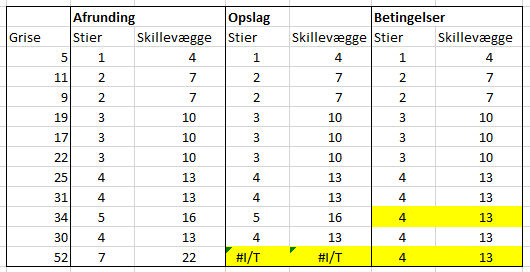
Du kan finde de tidligere artikler om Excel her.
